บทนำ
การพบข้อผิดพลาด ‘ไม่พบบัญชีผู้ดูแลระบบ’ บน MacBook Pro ของคุณสามารถสร้างความสับสนและหงุดหงิดอย่างมาก ปัญหานี้อาจขัดขวางความสามารถในการทำการเปลี่ยนแปลงที่จำเป็น จัดการการตั้งค่าอุปกรณ์ และทำงานดูแลระบบ คู่มือนี้มุ่งมั่นที่จะมอบวิธีแก้ปัญหาที่ใช้งานได้จริงแก่ผู้ใช้ MacBook Pro เพื่อต่อสู้กับปัญหานี้อย่างมีประสิทธิภาพ เราจะพูดคุยถึงสาเหตุที่พบบ่อย ดำเนินการในกระบวนการแก้ปัญหารายละเอียด สำรวจการแก้ไขขั้นสูง และเสนอวิธีป้องกันสำหรับความท้าทายด้านความปลอดภัยในอนาคต เมื่อสิ้นสุดคู่มือนี้ คุณจะได้รับการเตรียมตัวเป็นอย่างดีในการจัดการและแก้ไขปัญหานี้อย่างมีประสิทธิภาพ
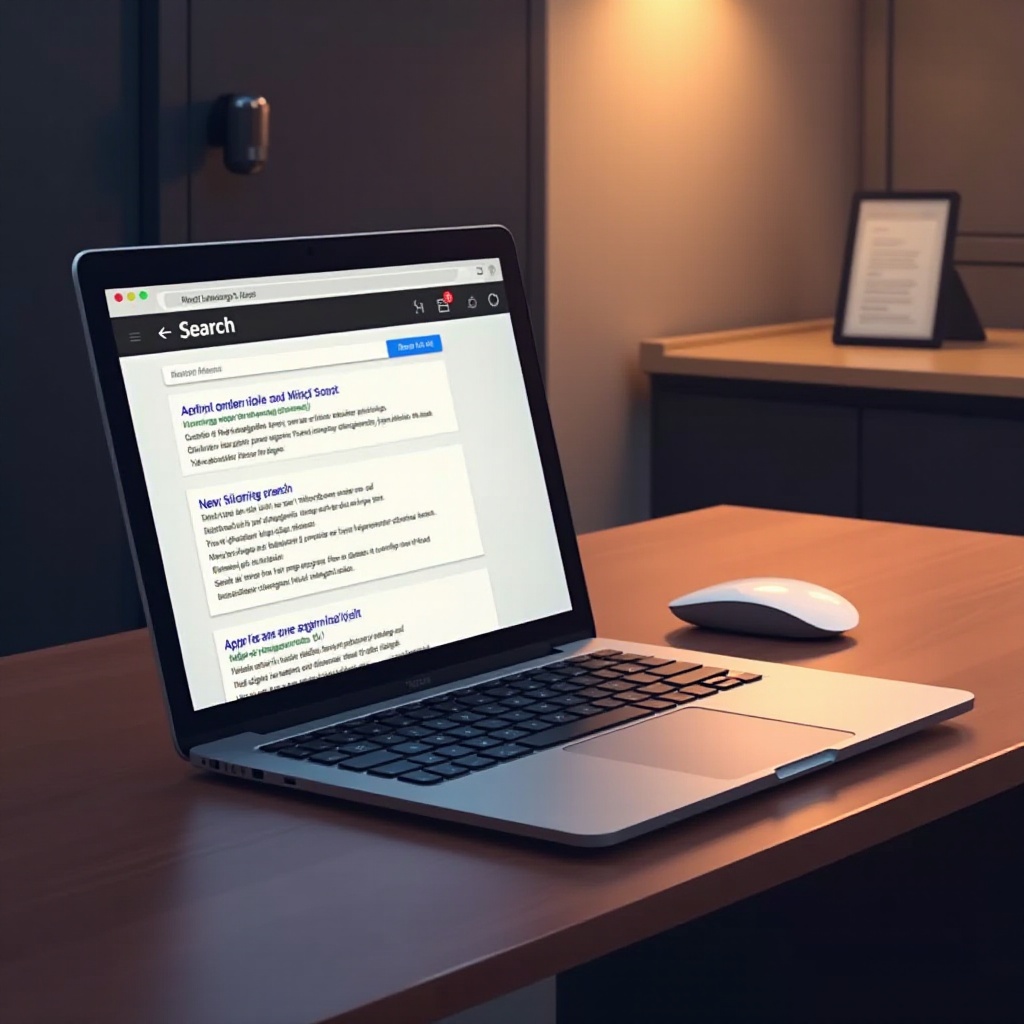
ทำความเข้าใจข้อผิดพลาด ‘ไม่พบผู้ดูแลระบบ’
ข้อความ ‘ไม่พบผู้ดูแลระบบ’ มักทำให้ผู้ใช้ MacBook Pro ตื่นตระหนกเนื่องจากลักษณะที่เกิดขึ้นอย่างคาดไม่ถึงและผลกระทบที่อาจเกิดขึ้น มันเป็นสัญญาณของปัญหาที่ระบบไม่สามารถตรวจจับบัญชีผู้ดูแลระบบได้ หากไม่มีสิทธิ์ผู้ดูแล คุณไม่สามารถทำการปรับเปลี่ยนที่จำเป็น เช่น การติดตั้งซอฟต์แวร์ การจัดการผู้ใช้ หรือการปรับเปลี่ยนการตั้งค่าความปลอดภัย การเข้าใจว่าปัญหานี้เกิดขึ้นเพราะอะไรจะปูพื้นฐานในการแก้ไขได้อย่างมีประสิทธิภาพ การระบุสาเหตุที่น่าจะเป็นจะช่วยให้กระบวนการแก้ปัญหาง่ายขึ้นและสามารถใช้วิธีการแก้ปัญหาที่เหมาะสมได้
ตรวจสอบสาเหตุทั่วไปของปัญหาการเข้าถึงผู้ดูแลระบบ
ความเข้าใจว่าทำไมปัญหาการเข้าถึงผู้ดูแลระบบถึงเกิดขึ้นเป็นสิ่งสำคัญสำหรับการระบุวิธีแก้ไขที่เหมาะสม ระบบปฏิบัติการที่ล้าสมัยมักก่อให้เกิดปัญหาในการยอมรับบัญชีผู้ดูแลระบบ โปรไฟล์ผู้ใช้ที่เสียหายอาจเป็นสาเหตุของข้อผิดพลาดนี้เช่นกัน นอกจากนี้ การลบหรือเปลี่ยนแปลงบัญชีผู้ดูแลระบบโดยไม่ตั้งใจอาจเป็นตัวกระตุ้นได้ โดยบางครั้ง การติดตั้งซอฟต์แวร์บางประเภทอาจรบกวนการตั้งค่าบัญชีผู้ใช้โดยไม่ได้ตั้งใจ การรับรู้ถึงทริกเกอร์ที่อาจเกิดขึ้นเหล่านี้ช่วยในการสร้างกลยุทธ์ที่แม่นยำในการแก้ปัญหา
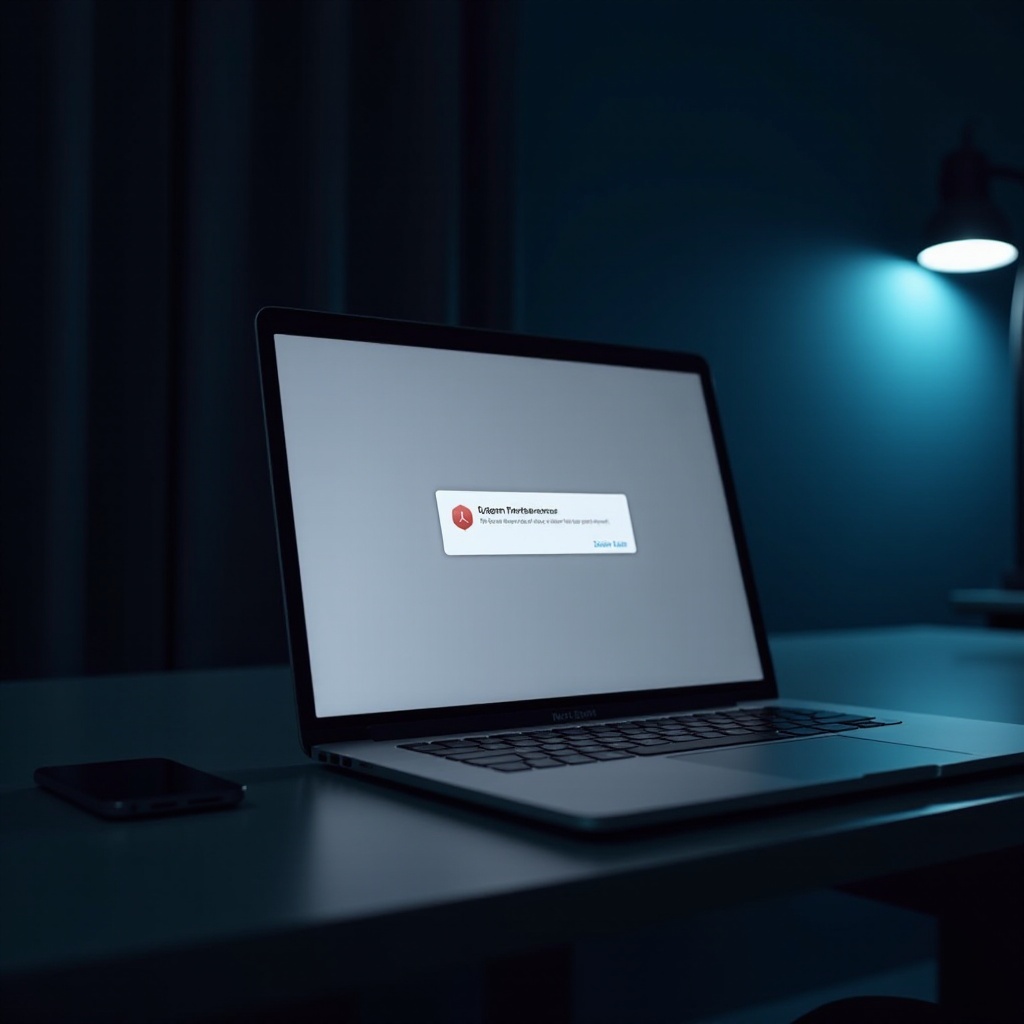
คู่มือการแก้ปัญหาทีละขั้นตอน
การแก้ไขปัญหาอย่างเป็นระบบเป็นสิ่งสำคัญในการแก้ไขปัญหาการเข้าถึงผู้ดูแลระบบอย่างมีประสิทธิภาพ
ขั้นตอนการวินิจฉัยเบื้องต้นและการแก้ไขอย่างรวดเร็ว
- รีสตาร์ท MacBook Pro ของคุณ: การรีสตาร์ทแบบง่ายๆ อาจแก้ไขความขัดข้องของระบบเล็กน้อยได้อย่างมีประสิทธิภาพ
- ตรวจสอบการอัปเดตซอฟต์แวร์: ตรวจสอบให้แน่ใจว่า macOS และแอปพลิเคชันทั้งหมดของมันได้รับการปรับปรุงให้ทันสมัยแล้ว การอัปเดตหลายรายการมีวิธีแก้ไขปัญหาที่ทราบ
- ตรวจสอบข้อมูลการเข้าสู่ระบบอีกครั้ง: ตรวจสอบชื่อผู้ใช้และรหัสผ่านของคุณซ้ำอีกครั้งเพื่อหาข้อผิดพลาดในการพิมพ์ที่อาจป้องกันการเข้าถึง
การรีเซ็ต SMC และ NVRAM
- รีเซ็ต SMC (System Management Controller):
- ปิด MacBook Pro ของคุณทั้งหมด
- กดค้างไว้ที่ Shift + Control + Option ทางด้านซ้าย พร้อมกับปุ่มเปิดเครื่อง
-
กดปุ่มเหล่านี้ค้างไว้เป็นเวลา 10 วินาที จากนั้นปล่อยและเปิดเครื่อง MacBook Pro ของคุณ
-
รีเซ็ต NVRAM (Non-Volatile Random Access Memory):
- ปิดอุปกรณ์ของคุณ
- เมื่อรีเฟรช กดและกด Option + Command + P + R ขณะที่เปิดเครื่อง
- ปล่อยปุ่มหลังจาก 20 วินาที และปล่อยให้บูตตามปกติ
การใช้โหมดการกู้คืนและ Terminal
- เข้าสู่โหมดการกู้คืน:
- รีสตาร์ท Mac ของคุณและกด Command + R ค้างไว้จนกว่าจะเห็นโลโก้ Apple
-
จากเมนูด้านบน เลือก ‘Utilities’ จากนั้น ‘Terminal’
-
สร้างผู้ดูแลระบบใหม่ผ่าน Terminal:
- ภายใน Terminal พิมพ์ ‘resetpassword’ และทำตามคำแนะนำเพื่อเปลี่ยนรหัสผ่านในบัญชีของคุณ
- หากจำเป็นให้ใช้คำสั่งเพื่อสร้างบัญชีผู้ดูแลระบบใหม่เพื่อหลีกเลี่ยงข้อผิดพลาด
วิธีแก้ไขขั้นสูงสำหรับปัญหาการเข้าถึงผู้ดูแลระบบ
เมื่อขั้นตอนการแก้ปัญหาอย่างง่ายไม่สามารถแก้ไขปัญหาได้ ให้พิจารณาเทคนิคขั้นสูงต่อไปนี้:
สร้างบัญชีผู้ดูแลระบบใหม่ผ่าน Terminal
โหมดการกู้คืนมีตัวเลือกให้สร้างบัญชีผู้ดูแลระบบใหม่ผ่าน Terminal นี้อาจจะเป็นวิธีแก้ไขปัญหากับบัญชีที่มีปัญหาก่อนหน้านี้ การเริ่มต้นการบริหารใหม่
ใช้ประโยชน์จากโหมดผู้ใช้คนเดียวเพื่อหาวิธีแก้ไข
โหมดผู้ใช้คนเดียวอาจเสนอวิธีการขั้นสูงโดยเปิดใช้งานการเข้าถึงรูท ขณะบูตเครื่อง ให้กด Command + S ค้างไว้และเรียกใช้คำสั่งเพื่อแก้ไขสิทธิ์ของดิสก์หรือสร้างบัญชีผู้ดูแลระบบใหม่ แม้จะซับซ้อน แต่ก็อาจแก้ไขปัญหาของระบบได้อย่างมีประสิทธิภาพ
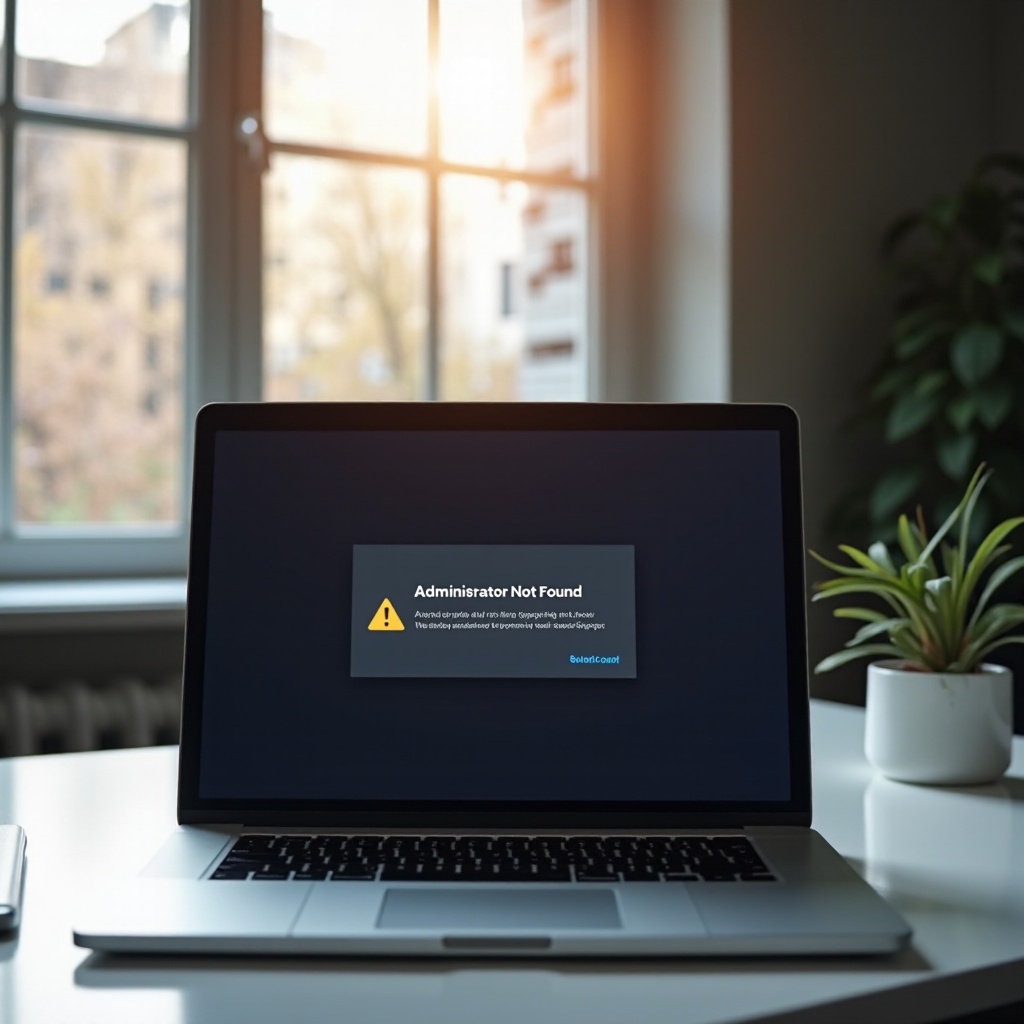
กลยุทธ์ป้องกันสำหรับการรักษาความปลอดภัยและการเข้าถึง
การป้องกันความท้าทายในการบริหารในอนาคตบังคับใช้การใช้กลยุทธ์เชิงรุก การสำรองข้อมูล MacBook ของคุณอย่างสม่ำเสมอด้วย Time Machine เป็นสิ่งสำคัญในการรักษาความสมบูรณ์ของข้อมูลของคุณ หลีกเลี่ยงการติดตั้งซอฟต์แวร์ที่ไม่ได้รับอนุญาต และตรวจให้แน่ใจว่า macOS ได้รับการอัปเดตอยู่เสมอเพื่อลดช่องโหว่ การสร้างบัญชีผู้ดูแลระบบสำรองเป็นแผนสำรองที่ดี เน้นการใช้รหัสผ่านที่แข็งแกร่งและนิสัยการท่องเว็บอย่างปลอดภัย เพื่อลดความเสี่ยงจากการละเมิดความปลอดภัย การปกป้องการตั้งค่าผู้ดูแลระบบของคุณ
เคล็ดลับเพิ่มเติมในการเพิ่มประสิทธิภาพการใช้งาน MacBook
การเพิ่มประสบการณ์การใช้ MacBook ของคุณไม่เพียงแค่การจัดการกับปัญหาการบริหารเท่านั้น รู้จักทางลัดคีย์บอร์ดเพื่อเพิ่มผลผลิตให้ดียิ่งขึ้น ใช้ Spotlight เพื่อค้นหาอย่างรวดเร็วและเข้าถึงแอปพลิเคชันได้อย่างทันที การเข้ารหัส FileVault เพิ่มชั้นความเป็นส่วนตัวเพิ่มเติม การลบไฟล์ที่ไม่ได้ใช้งานและรักษาแคชของระบบให้ดีเพื่อประสิทธิภาพที่ดีที่สุด ตรวจสอบสุขภาพของแบตเตอรี่เพื่อยืดอายุการใช้งานอุปกรณ์ การมีส่วนร่วมในฟอรัมของ Apple เชื่อมโยงคุณกับชุมชนที่ประสบการณ์ร่วมกันอาจเสนอการสนับสนุนและวิธีแก้ปัญหาที่ใช้งานได้สำหรับความกังวลต่างๆ
บทสรุป
การแก้ไขปัญหา ‘ไม่พบผู้ดูแลระบบ’ บน MacBook Pro ของคุณเกี่ยวข้องกับการระบุปัญหา การทำตามขั้นตอนการแก้ไขปัญหาอย่างเป็นขั้นตอน และการใช้วิธีแก้ไขขั้นสูงเมื่อจำเป็น การตระหนักถึงสาเหตุที่พบบ่อยและการดำเนินการแก้ไขอย่างเป็นขั้นตอนช่วยให้คุณสามารถควบคุมอุปกรณ์ของคุณได้อย่างราบรื่น กลยุทธ์เหล่านี้เตรียมคุณให้พร้อมสำหรับเหตุการณ์ที่คล้ายคลึงกันในอนาคต รักษาความมั่นใจในการจัดการ Mac ของคุณ
คำถามที่พบบ่อย
ฉันจะรีเซ็ตผู้ดูแลระบบบน MacBook Pro ได้อย่างไร?
เพื่อรีเซ็ตรหัสผู้ดูแลระบบ เข้าสู่โหมดการกู้คืน, เข้าถึง Terminal, และรีเซ็ตรหัสผ่านโดยใช้คำสั่ง ‘resetpassword’
ฉันสามารถใช้ Time Machine backup เพื่อแก้ไขปัญหาการเข้าถึงผู้ดูแลระบบได้หรือไม่?
ได้, การกู้คืน Mac ของคุณจาก Time Machine backup สามารถย้อนระบบของคุณกลับไปยังสถานะก่อนหน้านี้พร้อมการเข้าถึงผู้ดูแลระบบเต็มรูปแบบ
ฉันควรทำอย่างไรหากไม่มีวิธีการแก้ไขใดๆ ที่ได้ผล?
ติดต่อฝ่ายสนับสนุนของ Apple เพื่อขอความช่วยเหลือจากมืออาชีพหากการแก้ปัญหาด้วยตนเองไม่สามารถแก้ไขปัญหาได้ เนื่องจากอาจมีปัญหาเกี่ยวกับฮาร์ดแวร์
